最近想查看1下系统的1些信息,点击"关于这台计算机"发现显示的是1些系统设置,而且还显示的只有1部份,本人有点逼迫症,就想解决这个问题:
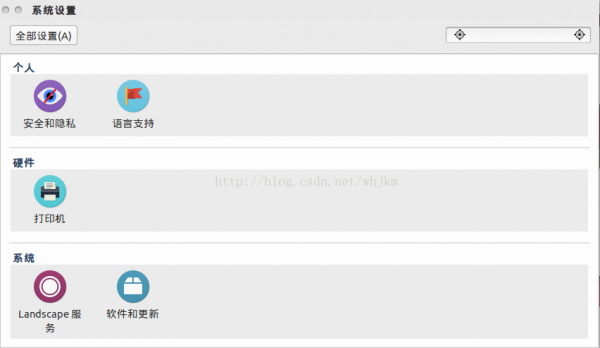
经过查询网上的1些资料,发现这类现象多是由缺少unity-control-center引发的,然后下面分享1下是怎样修复这个问题的:
由于是缺少这个unity-control-center,所以我们就重新安装就能够了.
1.用ctrl+alt+T打开终端,输入sudo dpkg --configure -a,按回车,输入密码:
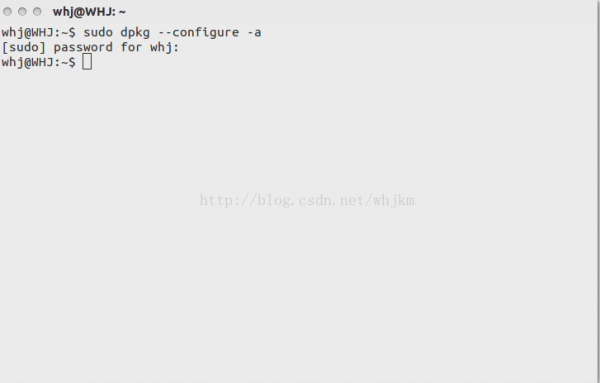
2.然后输入sudo apt-get install unity-control-center,按回车:

3.然后就安装好了,可以看1下结果:
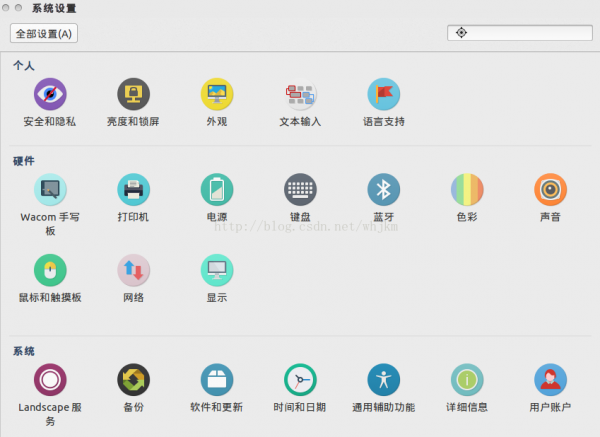
4.这里我们就能够看到1般的系统设置都有了,但是,安装终了以后,再重新启动后,发现输入法不能使用了,我1开始使用的是fcitx,安装的是搜狗输入法,发现就不能运行了,没有那个输入法的显示了,unbuntu14.04自带的是ibus的输入法,但是我不喜欢那种风格,所以重新安装了个fcitx,(这里我想到了,之前安装fcitx的时候,把ibus卸载了,所以致使的系统设置显示不全.)然后安装unity-control-center了以后,又把ibus重新安装上了,所以这里又需要重新配置输入法:还是想用原来的输入法,但是有不能卸载ibus,这里就需要进入语言支持里面进行配置,(开始发现在系统设置里找不到语言支持的选项)
5. 找不到语言支持多是由于安装了im-switch,im-switch与语言支持不兼容,二者只能取其1,安装其1,若另外一个存在则会被卸载;
解决办法:
输入 sudo apt-get install laguage-selector-gnome
重新安装语言支持选项.
6.安装终了后,我们发现语言支持就回来了(截图是安装后截的图)
然后我们开始配置输入法:
打开语言支持:
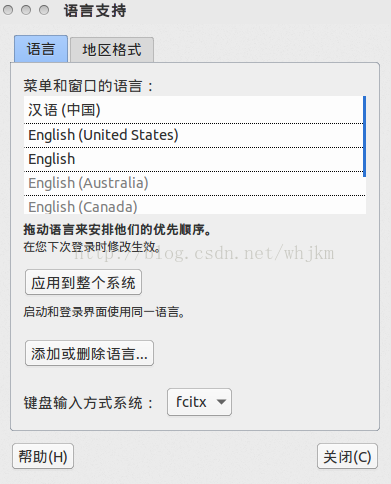
把键盘输入方式系统改成 fcitx,这里我是之前就安装的fcitx,没安装的可以先安装:
sudo apt-get install fcitx-table-wbpy wb5笔py拼音
我这里是用的搜狗,个人感觉比ibus好用多了.
7.然后重启1下,可以从ubuntu右上角顶栏的小键盘图标中打开,选择你需要的输入法,
配置,以下图:
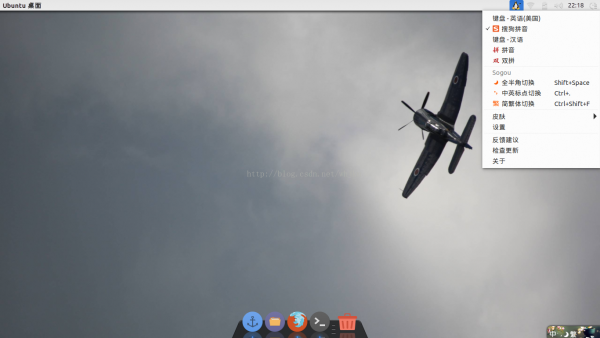
我这里用的是搜狗,所以直接用的搜狗了,其他的也是1样的配置.
记得这里切换输入法的快捷键还是windows中习惯的Ctrl+Shift和Ctrl+Space(空格).
到这里,前面出现的问题就已全部解决啦,开始进行新1轮的探索吧~
